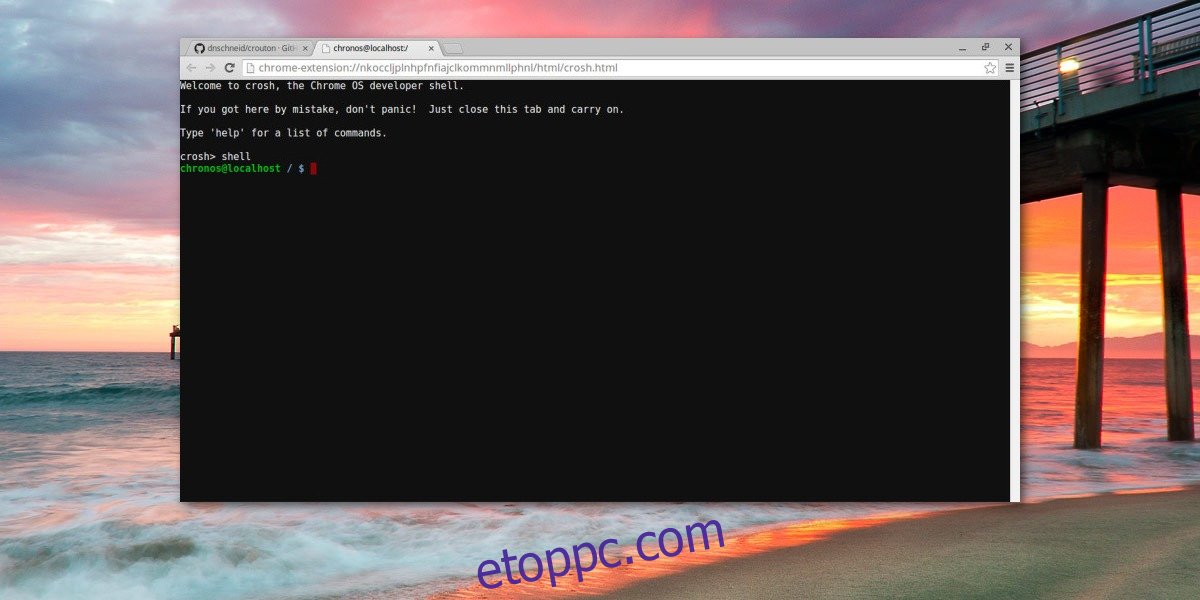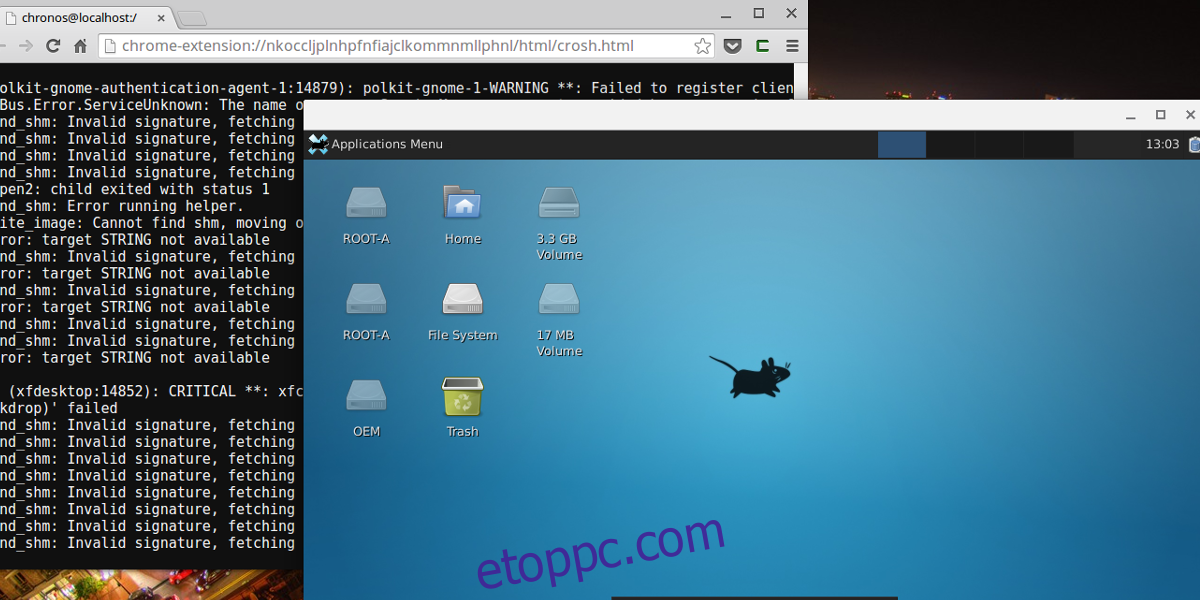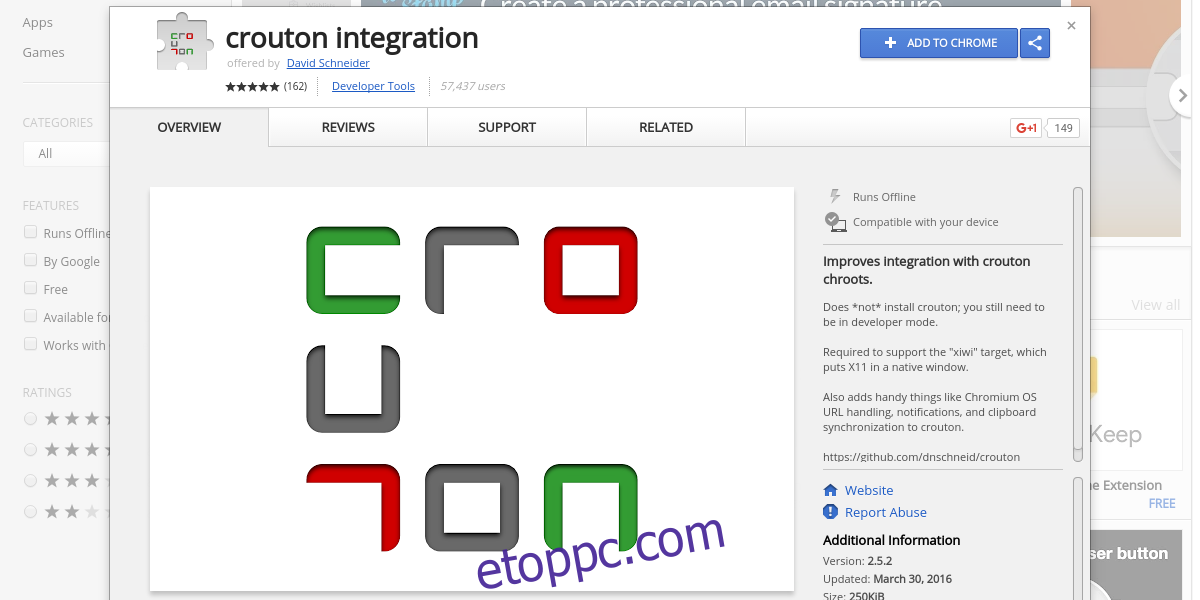A Chromebookok a Google által gyártott számítógépek, amelyeken a Chrome operációs rendszer fut. A Chromebookok körüli karikatúrák ellenére valójában nagyon népszerűek. Az OK? A Google támogatja a hardvert, hogy a fogyasztóknak ne kelljen annyit fizetniük. Ennek eredményeként a Chromebookok leszállnak a polcokról, és jelentős mennyiségű laptopeladásért felelősek. A Google számítógépes operációs rendszere nagyon jó Linux-alapú élmény. Fájlkezelővel, integrált felhőtárhellyel és még terminállal is rendelkezik (ha elég okos a megtalálásához). Mégis, bármennyire is hasznos lehet a Chrome OS, néhány haladó felhasználó úgy találja, hogy ez még mindig nem elég ahhoz, hogy kielégítse őket. Emiatt egyes fejlesztők olyan eszközöket fejlesztettek ki, amelyek lehetővé teszik a Linux telepítését egy Chromebookra.
Ez az eszköz Crouton néven ismert. Így telepíthet egy Chroot-környezetet, amely a Linux Chromebookra való telepítésére használható. Ez az eszköz lehetővé teszi, hogy egy operációs rendszer, például az Ubuntu vagy akár az Arch Linux is futhasson Chromebookon.
A Crouton telepítése időnként fárasztó és zavaró folyamat lehet, de egy fő okból megéri. A Linuxhoz való hozzáférés Chromebookon nagyszerű. Ez azt jelenti, hogy a felhasználók mindkét világból a legjobbat hozhatják ki: a Chrome OS egyszerű használatából és a Linux offline programok széles választékából.
Megjegyzés: A folytatás előtt mindenképpen készítsen biztonsági másolatot a Chromebookon/Chromeboxon lévő összes adatról. A Linux telepítéséhez a Chrome OS-t Fejlesztői módba kell helyezni, amely törli az összes fájlt és egyéb adatot.
Bár nem kötelező, készítsen helyreállítási képet Chrome-eszközéhez, mielőtt követné ezt az oktatóanyagot. Így, ha bármi történik a Crouton használata közben, egyszerűen csatlakoztathat egy USB-meghajtót, törölheti a Chrome OS-t, és újrakezdheti. A helyreállítási lemez készítéséhez szükséges szoftver megtalálható itt.
Nem tudja, hogyan kell helyreállítani Chromebookját? Hivatkozni ez az oldal, mivel a Google-nak van egy kiváló támogatási eleme.
Tartalomjegyzék
A Crouton telepítése
Az összes adat biztonsági mentése után kapcsolja ki a Chromebookot. Tartsa lenyomva az escape billentyűt és a frissítési billentyűt, és kapcsolja be. Ezzel egy figyelmeztető üzenet jelenik meg, amely tudatja a felhasználóval, hogy fejlesztői módba lép. Ez a mód fontos, mivel hozzáférést biztosít a felhasználóknak a terminálkonzolhoz és más rejtett funkciókhoz, például a fájlrendszerrel való interakcióhoz.
NE próbálja megszakítani ezt a figyelmeztető képernyőt, mert az visszaállítja a Chrome OS-t a fejlesztői módból. Adjon neki 15 percet, és hagyja, hogy a betöltő képernyő elvégezze a dolgát. Amikor Chromebookja újraindul, jelentkezzen be.
Nyisson meg egy Chrome-lapot, majd Letöltés a Crouton telepítőszkriptjének legújabb verziója. Ezután a billentyűzet használatával nyomja meg a Ctrl + Alt + T billentyűkombinációt. Ezzel megnyitja a Chrome OS terminálablakát lapként a Chrome belsejében.

A terminál promptba írja be a parancsot: shell
Itt az ideje a Linux telepítésének! Telepítsen egy XFCE asztali környezetet ezzel a paranccsal:
sudo sh ~/Downloads/crouton -t xfce startxfce4
Nem tetszik az XFCE? Próbáld ki inkább a KDE-t ezzel a paranccsal.
sudo sh ~/Downloads/crouton -t kde startkde
Próbáld ki a Gnome-ot a következővel:
sudo sh ~/Downloads/crouton -t gnome startgnome
Az Ubuntu Unity is lehetséges.
sudo sh ~/Downloads/crouton -t unity startunity
Ki szeretné próbálni az LXDE-t? Telepítse a következővel:
sudo sh ~/Downloads/crouton -t lxde startlxde
Megjegyzés: adjon hozzá érintési támogatást Linuxon a ,touch hozzáadásával a végén.
Xiwi
Minden konfigurálva a Cruton nagyon jó. A Linux a Chrome OS tetején fut. Azonban elég bosszantó lehet, ha billentyűparancsokkal kell váltani a Chrome OS és a Linux között. Ne aggódj! Lehetőség van a Crouton ablakban való futtatására is. Ez egy Xiwi nevű eszközzel történik.
A Xiwi lehetővé teszi a vágólap, a böngésző és egyéb dolgok megosztását a Chrome OS és a Linux között. A Xiwi támogatás bekapcsolásához először adja meg a telepítés során.
Például:
sudo sh ~/Downloads/crouton -t gnome,xiwi
Ezután telepítse a Chrome OS-en belül ezt a kiterjesztést hogy Xiwi támogatást adjon magának a Chrome OS-nek. A Croutonon belüli Xiwi támogatással a Linux nem fog teljes képernyőn futni. Ehelyett a Crouton a Chromebook ablakában fog futni. Ez tökéletes azok számára, akik Linuxot szeretnének néhány dologra, de Chrome OS-t is kell használniuk.
Chrome OS tippek
A Linuxot Chrootban futtatni nehéz olyan alacsony fogyasztású eszközökön, mint a Chromebook. Szerencsére van egy gyors és egyszerű módszer a teljesítmény növelésére. Kezdje egy terminálablak megnyitásával: Ctrl + Alt + T
A terminálon belül töltse be a Bash parancsértelmezőt a következő paranccsal: shell
Ezután engedélyezze a cserét a Chrome OS rendszerben.
swap enable 2000
A csere most be van kapcsolva. Zárja be a terminálablakot, és indítsa újra a Chrome OS-t. Ha újra bejelentkezik, a Chromebook 2 GB csereterülettel fog működni. Ez jó, mert minden futó programnak ad egy kis többletmemóriát.
Következtetés
A Chrome OS nagyszerű operációs rendszer azok számára, akik az internetet szeretnék használni, és alapvető dolgokat szeretnének elvégezni. Ha azonban fejlettebb funkciókról van szó, ez elmarad. Ezért olyan nagyszerű látni a Croutonhoz hasonló szoftvereket. Azonnal növeli a Google számítógépeinek értékét, mert lehetővé teszi a felhasználók számára, hogy szükség esetén Linuxon is hozzáadhassanak Chromebookon.